轻松掌握!WPS 为 PPT 设置密码的秘诀
在日常的工作和学习中,我们常常会使用 WPS 来制作 PPT,而有时候为了保护我们的演示文稿不被随意查看或修改,设置密码就显得尤为重要,究竟如何为 PPT 添加密码呢?下面就为您详细介绍 WPS 为演示文稿设置打开和编辑密码的方法。
中心句:使用 WPS 制作 PPT 时,为保护文稿设置密码很重要。
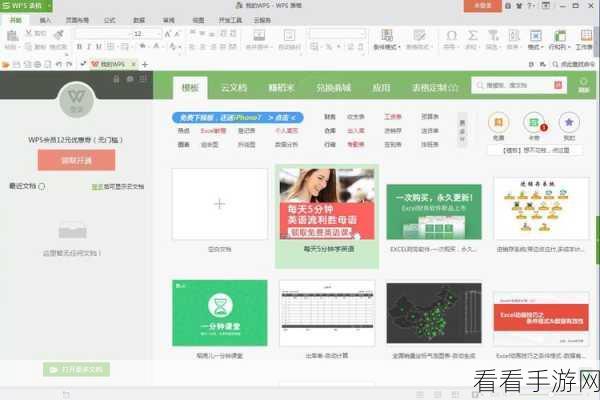
首先打开 WPS 软件,找到您需要设置密码的 PPT 文稿,点击页面左上角的“文件”选项,在弹出的下拉菜单中选择“文档加密”。
中心句:打开 WPS 软件,找到需设密码的 PPT 文稿,点击“文件”选择“文档加密”。
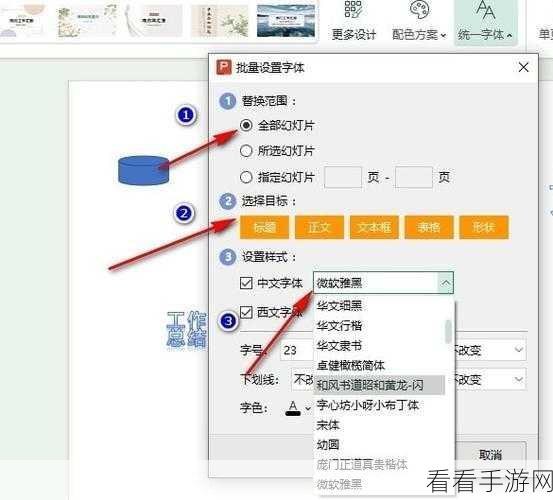
在“文档加密”的窗口中,您可以看到“密码加密”的选项,点击它之后,您会看到两个输入框,分别用于设置打开密码和编辑密码。
中心句:在“文档加密”窗口中点击“密码加密”,出现打开密码和编辑密码输入框。
如果您只想设置打开密码,就在“打开权限”输入框中输入您想要设置的密码,如果您希望进一步限制他人对文稿的编辑,就在“编辑权限”输入框中输入密码。
中心句:可根据需求在相应输入框中设置打开密码或编辑密码。
输入密码后,别忘了再次确认密码,以确保您输入的密码准确无误,确认无误后,点击“应用”按钮,密码设置就成功了。
中心句:输入密码并确认,点击“应用”按钮完成密码设置。
需要注意的是,设置的密码要牢记,以免给自己带来不必要的麻烦,密码也要具有一定的复杂性,以提高安全性。
中心句:牢记设置的密码,且保证密码具有一定复杂性以提高安全性。
希望以上的介绍能够帮助您顺利为 WPS 中的 PPT 文稿设置密码,保护您的重要资料和创意成果。
参考来源:WPS 官方帮助文档及个人实际操作经验总结。
